 Edycja sektora widowni
Edycja sektora widowni
|
Polecenie |
Lokalizacja |
|
Edytuj obrys |
Menu kontekstowe |
Aby edytować obrys sektor widowni, wykonaj następujące kroki:
Zaznacz polecenie.
Zostanie aktywowany tryb edycji obiektu. Zob. Tryb edycji obiektu.
Aby edytować obrys i jego punkty kontrolne, wykorzystaj inne narzędzia, np. „Gumka” (zob. Gumka (narzędzie)) i „Przytnij” (zob. Przytnij (narzędzie)) oraz polecenia służące do edycji powierzchni obiektów 2D (zob. Edycja powierzchni obiektów 2D).
Opuszczając tryb edycji, określ, czy zmiany wprowadzane w obrysie mają powodować ponowne wypełnienie sektora widowni czy mają zostać zignorowane.
Ewentualnie użyj narzędzia Przekształć obiekt, aby zmienić kształt obrysu (zob. Przekształcanie obiektów).
Niektóre parametry sektora widowni są edytowalne zarówno w oknie ustawień, jak i w palecie Info. Pola edycji w palecie Info noszą podobne (ale nie zawsze te same) nazwy co w oknie ustawień sektora. Ich kolejność z grubsza odzwierciedla kolejność, w której parametry są wprowadzane w oknie ustawień. Poszczególne parametry sektora widowni zostały opisane w zagadnieniu Tworzenie sektorów widowni. W sekcji poniżej opisaliśmy tylko te parametry, które występują wyłącznie w palecie Info.
Niektóre zmiany w parametrach wymagają ponownego wypełnienia sektora widowni, usuwając samodzielnie wprowadzone zmiany. Na ekranie wyświetli się ostrzeżenie wymagające potwierdzenia zmiany parametru.
Kliknij, aby pokazać/ukryć parametry.Kliknij, aby pokazać/ukryć parametry.
|
Parametr |
Opis |
|
Typ sektora widowni |
W tej sekcji zostanie wyświetlony typ sektora widowni. Parametr ten można zmienić w oknie ustawień obiektu (zob. Ustawienia sektora widowni). |
|
Zawsze rysuj sektor ponownie |
Zaznacz tę opcję, aby ponownie rysować sektor po każdej zmianie dokonanej w palecie Info. Zaznaczenie tej opcji może znacząco spowolnić pracę w programie. Jeśli wyłączysz tę opcję, kliknij przycisk Aktualizuj, aby w razie potrzeby zaktualizować sektor widowni. |
|
Pokaż obrys |
Zaznacz tę opcję, aby wyświetlić obrys obiektu. |
|
Pokaż informacje o sektorze widowni |
Zaznacz tę opcję, aby wyświetlać informacje o liczbie krzeseł/stołów, maks./min. liczbie stołów/krzeseł w rzędzie oraz maks. liczbie rzędów. W przeciwnym wypadku parametry te zostaną pokazane. |
|
Pokaż linię sterującą (F) |
Zaznacz tę opcję, aby wyświetlić linię sterująca (F) z trzema punktami kontrolnymi, które ułatwiają wizualizację i orientację siedzeń oraz edycję kąta lub promienia. Punkt końcowy bez grotu wyznacza kąt siedzeń w układzie standardowym lub promień w przypadku układu łukowego. Punkt końcowy z grotem definiuje punkt sterujący siedzenia. Punkt środkowy służy do przesuwania linii. |
|
Aktualizuj |
Jeśli wyłączysz opcję Zawsze rysuj sektor ponownie, kliknij ten przycisk, aby w razie potrzeby zaktualizować sektor widowni. |
|
Ustawienia |
Gdy klikniesz ten przycisk, otworzy się okno „Ustawienia sektora widowni”, w którym możesz edytować istniejący sektor widowni (zob. Tworzenie sektorów widowni). |
|
Edytuj sektor widowni |
Kliknij, aby edytować poszczególne siedzenia; zob. Edycja poszczególnych siedzeń |
|
Klasy |
Gdy klikniesz ten przycisk, otworzy się okno ustawień z zakładką Klasy, w której możesz edytować klasy przypisane do elementów sektora widowni (zob. Ustawienia sektora widowni: kategoria Klasy); pozostałe zakładki nie są dostępne, a cały obiekt nie zostanie zaktualizowany. |
|
Parametry punktów kontrolnych |
Dzięki nim można edytować punkty kontrolne ścieżki, której kształt jest podstawą sektora; zob. Modyfikacja punktów kontrolnych obiektów |
|
Elementy wyposażenia |
Jest to lista elementów składających się na obiekt. Takie elementy są zliczane i uwzględniane w ewidencjach i na listach urządzeń osobno. W „Ustawieniach Spotlight”, w zakładce Ewidencja należy zaznaczyć odpowiednie parametry odpowiadające za wyświetlanie danego typu obiektów (zob. Ustawienia Spotlight: zakładka Ewidencja). |
|
Wirtualne elementy wyposażenia |
Wirtualne elementy są powiązane z obiektem i są uwzględniane w ewidencji i na liście urządzeń, ale nie wyświetlają się na rysunku. Dodane wirtualne elementy są wyszczególniane w palecie Info. |
|
Edytuj wirtualne elementy |
Kliknij, aby otworzyć okno dialogowe „Elementy wirtualne” i dodać w nim wirtualne elementy do obiektu; zob. Zarządzanie elementami wirtualnymi i niezależnymi elementami wirtualnymi |
|
Przypisz źródła |
Kliknij, aby otworzyć okno dialogowe „Przypisz źródła” i przypisać w nim obiekt wraz z jego elementami, w tym wirtualnymi, do ewidencji źródłowej, zob. Dodawanie sprzętu do ewidencji |
Edycja poszczególnych siedzeń
|
Polecenie |
Lokalizacja |
|
Edytuj sektor widowni |
Menu kontekstowe |
Aby edytować poszczególne siedzenia lub ich serię w sektorze widowni, wykonaj następujące kroki:
Kliknij sektor prawym przyciskiem myszy i wybierz polecenie „Numeracja siedzeń”.
Ewentualnie kliknij dwukrotnie obiekt lub zaznacz przycisk Edytuj sektor widowni w palecie Info.
Zostanie aktywowany tryb edycji obiektu. Zob. Tryb edycji obiektu. W tym trybie możesz dodawać lub usuwać siedzenia, zmieniać kąt poszczególnych siedzeń lub modyfikować wymiary podłogi.
Opuszczając tryb edycji, określ, czy zmiany wprowadzane w sektorze widowni mają powodować zmiany obrysu czy mają zostać zignorowane.
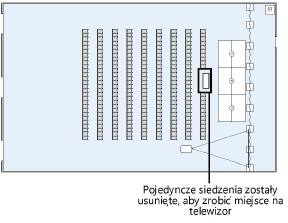
Niestandardowa numeracja zaznaczonych siedzeń
|
Polecenie |
Lokalizacja |
|
Numeracja siedzeń |
Menu kontekstowe |
Aby edytować numerację zaznaczonych siedzeń w sektorze widowni, wykonaj następujące kroki:
Kliknij sektor prawym przyciskiem myszy i wybierz polecenie Numeracja siedzeń.
Na ekranie wyświetli się okno dialogowe „Numeracja siedzeń”.
Zdefiniuj nowe ustawienia numeracji siedzeń i rzędów.
Zostanie aktywowany tryb edycji obiektu.
Zaznacz siedzenia w takiej kolejności, w jakiej mają zostać ponumerowane. Kliknij w pustym obszarze rysunku, aby zakończyć numerację.

Potrzebujesz więcej informacji? Poproś o pomoc naszego wirtualnego asystenta Dexa! ![]()